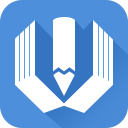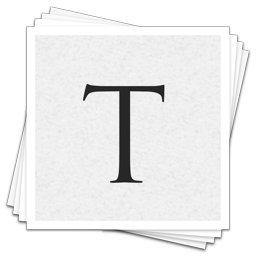科领投影桌面融合软件 v1.99r 官方版
科领投影桌面融合软件是科领开发的桌面融合软件,通过这款软件用户可以轻松实现一字形和田字形的融合效果,同时该软件具有不缩放不失帧等特性,适用于影院以及各种弧形播放设备等场景,可将画面形变为弧形的画面,让视角更加宽广;科领投影桌面融合软件其中最为核心、最为强大的是只需要设置一次即可自动进行融合,无需每次进行复杂的操作,使用起来非常节省时间,最大限度的解放双手,让用户可以轻松将多个投影仪的画面无缝拼接为一个整体,并且可以对每一个投影仪的光度进行光线补偿,防止投影仪因灯泡衰老而造成颜色不均匀,可以说是一款非常专业优秀的桌面投影融合软件。

软件功能
1、最多支持16通道,且向下兼容,并且可以自定义融合边, 可实现一字型、田字形等融合画面自由组合。
2、支持投影仪偏色、投影画面遮罩调节
3、支持几何校正,适用于弧幕、360°环幕、异型幕、折幕等
4、支持针对每个信号进行融合,比如可以融主屏信号,融扩展屏信号
5、第一次配置好后,开机自动启动融合拼接
6、支持鼠标和快捷键快速校正,并提供简单模式和复杂模式
软件特色
1、无需接显示器,直接连接投影仪,如果是视频融合,也可以接监视器进行操作选择
2、分辨率比视频融合更加真实,视频融合融桌面是强行进行放大的,缩放严重
3、响应速度更快,视频融合采用的是复制模式,桌面融合采用的是基于GPU的开发,直接显示出来,不占用CPU
4、融合出来不跳帧,不像XP融合,融出来会闪烁,比如鱼游的时候会消失
5、超绚的安装向导,跟随向导即可实现傻瓜安装
官方教程
当准备工作完成后,以下讲解快速使用pixewarp进行几何校正以及边缘融合的一般步骤。如果使用两台以上投影仪(2048*768等),请务必到显卡里设置成一个大屏分辨率。以下操作均以两台投影仪作为参考:
1) 配置投影仪
打开“显示器”菜单,选择需要配置的投影仪数量,进行显示检测。
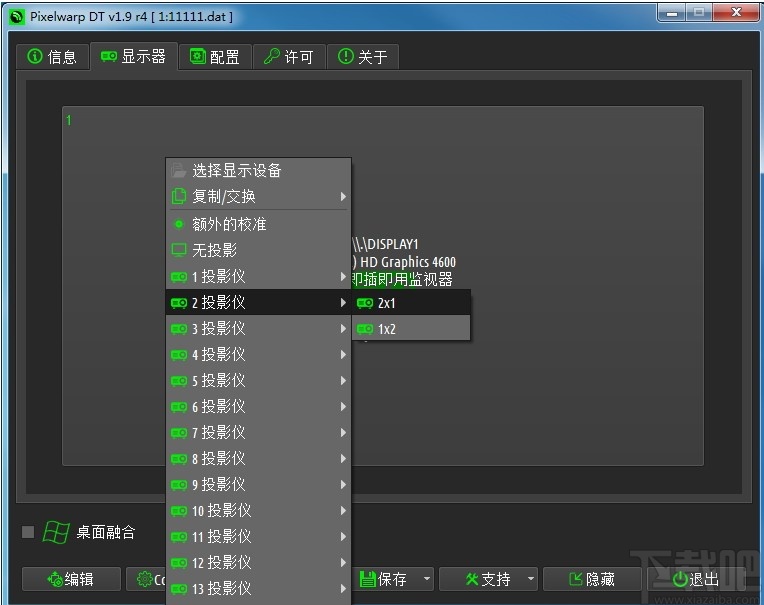
2)调整投影画面大小
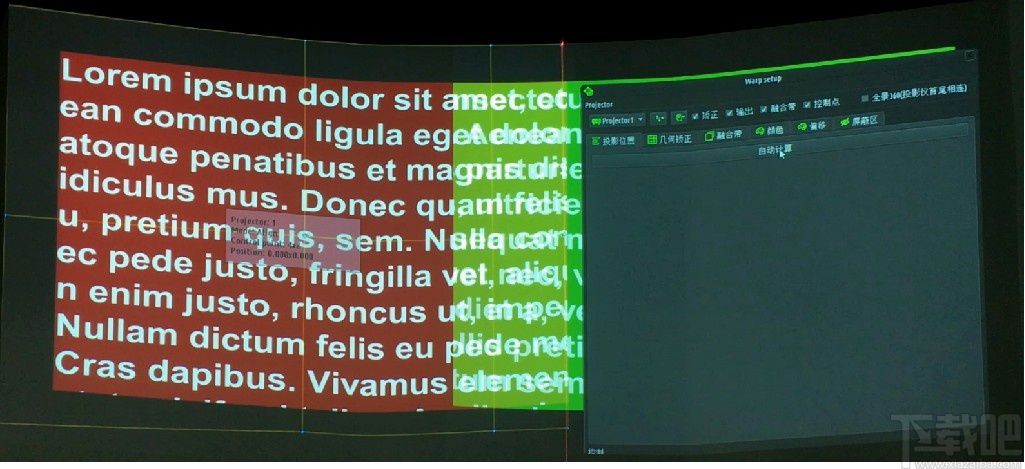
3)投影重叠调节

4)几何校准
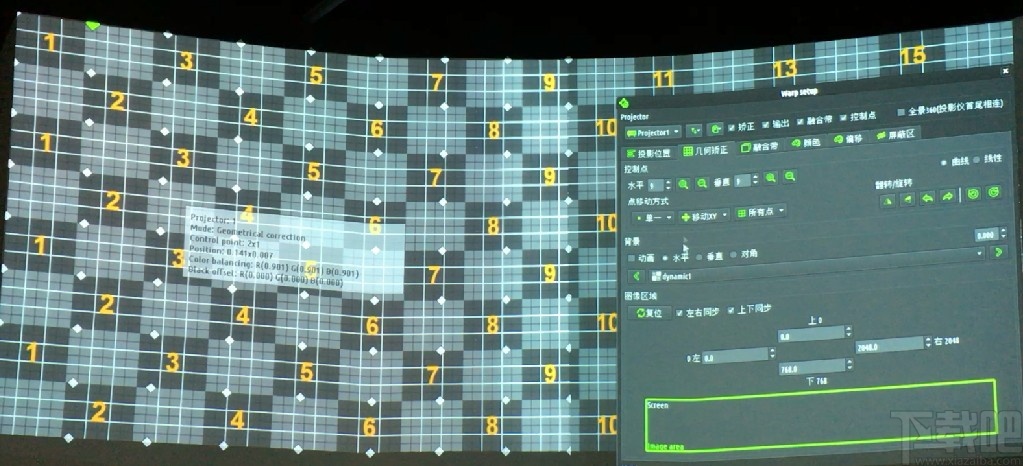
5)融合通道色彩的调节及偏色的处理
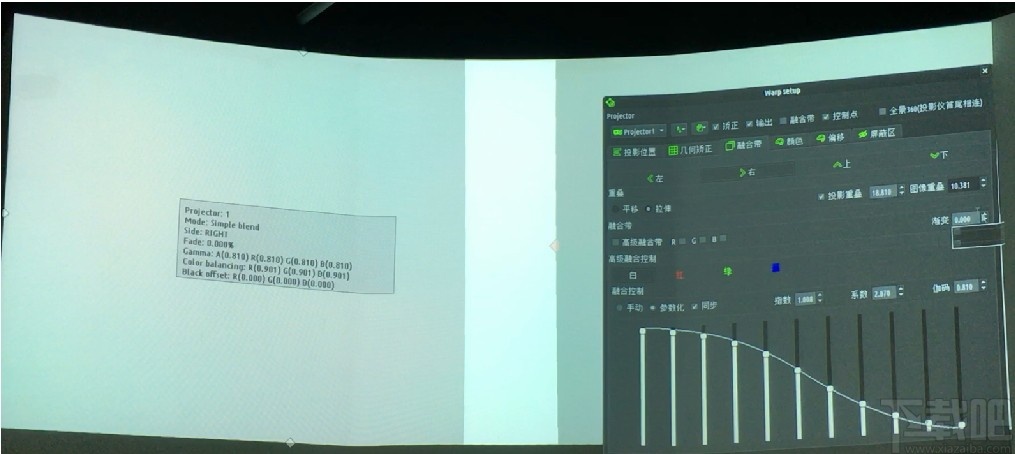
6)当配置完成后,用户可以按“ESC”键关闭配置屏幕。
7)勾选控制面板上的“桌面融合”复选框。此时整个桌面将按照刚刚进行的调节模式显示, 包括在窗口和全屏模式下运行的所有应用。
8)点击控制和配置窗口上的“保存/另保” 按钮配置。当下次再打开pixewarp 将默认使用此配置。
9) 点击“隐藏”按钮,pixewarp将会被最小化到系统任务栏上。
3.控制面板详解
3.1信息”选项卡
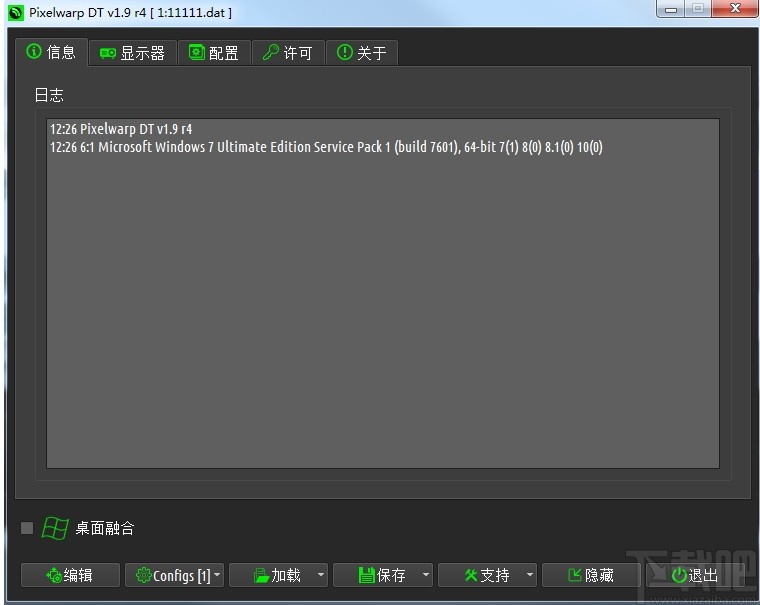
“信息”选项卡主要用来记录操作日志,系统信息以及警告信息。每进行一次操作比如程序启动或者融合启动时,操作信息便会记录在信息窗口上。
3.2“显示器”选项卡
“显示”选项卡显示对系统检测后的显示信息。每次当pixewarp启动后,就会检测目前系统中所有的显示信息。每个显示信息都会呈现在一个按钮上,信息包括显卡的名字(被WINDOWS操作系统识别的),分辨率和该显卡所连接投影仪的个数。开始显示的是没有投影仪连接到显卡的配置信息。 当点击投影仪图标时时,就会弹出一个菜单,菜单上显示了所有可以被支持的投影仪配置方案。 以下罗列了部分可以被选择的投影仪配置方案(水平x垂直)
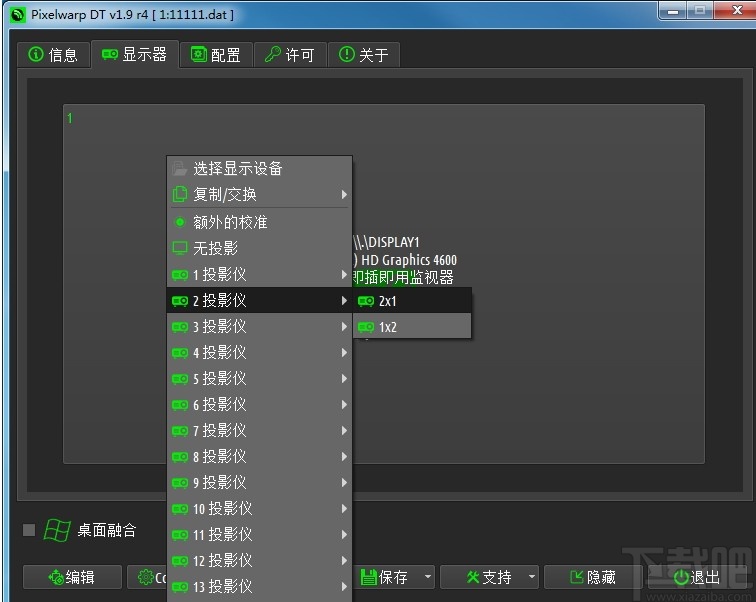
3.3“配置->设置”选项卡
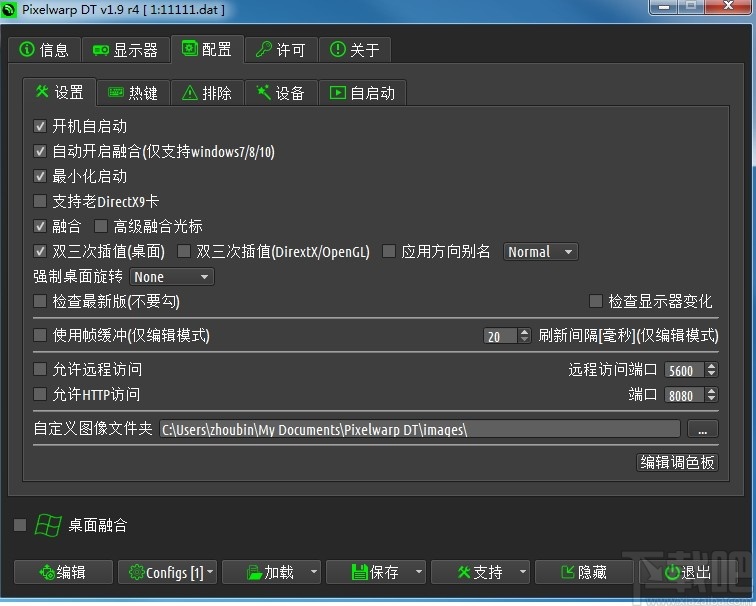
“配置”选项卡允许用户进行个性化配置pixewarp融合。 在“设置”标签上有以下选项可以设置:
开机自启动:当此选项被勾选后,WINDOWS操作系统启动时,pixewarp融合将会自动运行。
自动开启融合:当此选项被勾选后,程序启动后将自动根据当前配置进入到几何校正/融合状态。
最小化启动:当此选项被勾选后,程序启动后将自动最小化在后台运行,并在任务栏上显示图标。
融合:当此选项被勾选后,进行图像几何矫正时将会显示正常的系统光标。
使用桢缓冲:此设置只影响几何校正编辑窗口,并不会影响其他程序。当此选项被勾选, 它将在几何矫正窗口上使用更少的显示算法。这个选项只能被应用于支持OpenGL 的系统上。当进入几何校正界面出现图像闪动时,勾选此项即能解决问题。
自定义图像文件夹:设置可以自定义进行几何矫正的背景图片的路径。

3.4 按钮工具栏
编辑:(仅在Windows7/8/10 支持),当此选项被勾选时,用户可以启用和禁用Windows的桌面校正/融合。
Configure:如果要对一个或多个显示进行投影仪配置时,点击此按钮启动“几何矫正和软边缘融合”窗口,进入编辑模式。
加载:打开一个“导入”窗口,导入另一个配置文件。
保存/另保:保存是用来保存当前配置文件,另存为是打开一个“另存为”窗口将当前配置文件存储为另一个文件名。
隐藏:隐藏“配置对话框”,并在任务栏上显示图标。
退出:退出pixewarp,并禁用所有的几何矫正和软边缘融合。
4.调整投影位置,几何矫正和软边缘融合窗口。
4.1 点击“编辑”按钮进入到几何校正和软边缘融合界面。选择”投影位置”。
(注意此时如果校正界面出现闪动,请按ESC 键退出校正模式,回到主界面“配置”菜单下,启用“使用帧缓冲”,在前面点选打钩即可,然后再点击“编辑”按钮回到校正界面。)
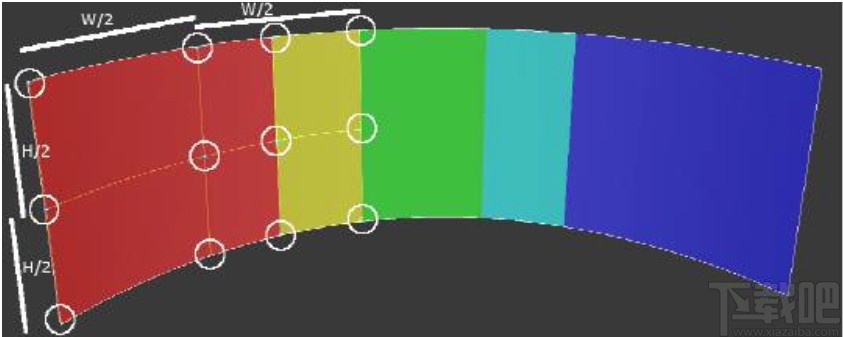
纵线:
第一列对齐网格,映射到屏幕的左边缘。
第二列的对齐网格,映射到屏幕宽度的等分中处。(宽1/2处)W2=W2
第三列映射到投影仪的重叠中心左边缘之内。
第四列映射到投影仪重叠的右边缘。
横线:第一横映射到屏幕的上边缘。
第二横映射到屏幕高度的等分中处。(高1/2处)H2=H2
第三横映射到屏幕的下边缘。

4.2几何校准
在打开的配置窗口上,利用控制点对图像进行几何校正,可以自定义控制点的数量。可使用鼠标或者键盘方向键进行准确调节
在“高级设置对话框”设置下,用鼠标或键盘快捷键可以选择50 个水平和垂直控制点。
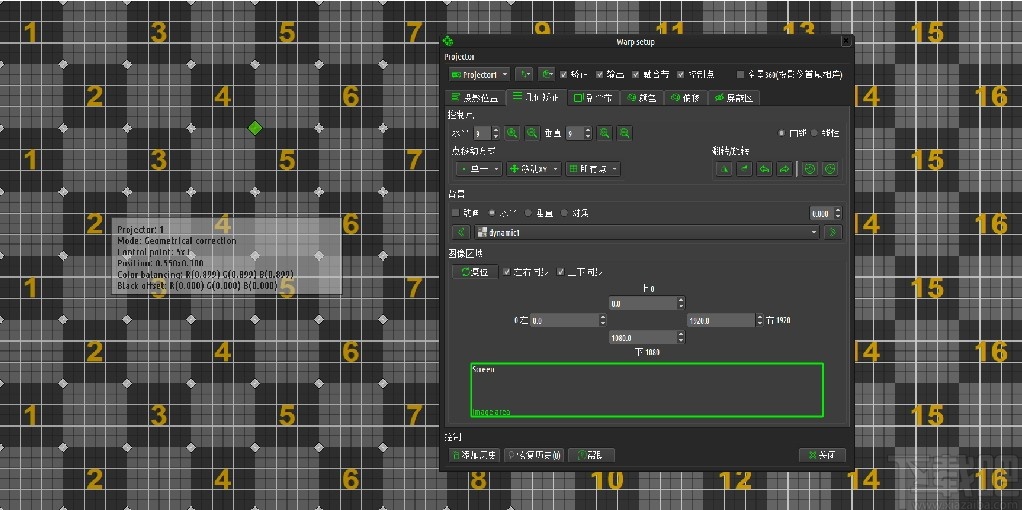
用户可以在“几何矫正”选项卡进行如下操作:
选一个投影仪进行编辑
启用/禁用投影仪输出图像
显示/隐藏控制点
选择水平和垂直控制点的数量
选择曲面或者平面几何矫正
选择移动单个控制点或者同一水平线上的控制点或者同一垂直线上的控制点或者所有的控制点
选择一个内置图像或者客户提供的图像作为背景图片。
4.3融合通道色彩的调节
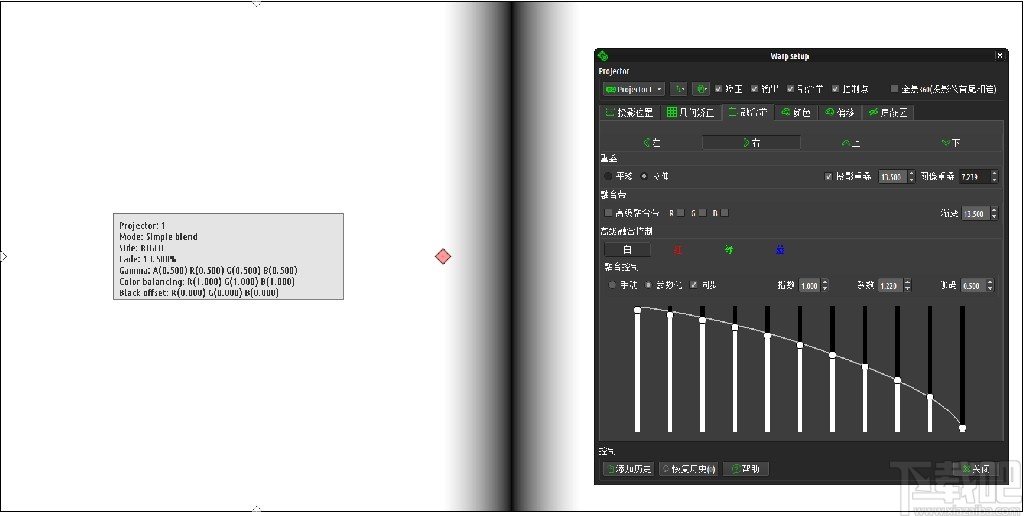
-
PDF Shaper(PDF工具集合)
7.68 MB/2020-08-17如今对PDF处理的软件很多都是只是单一的功能。PDF Shaper给你完全不同的体验,因为PDF Shaper是一款免费的PDF工具集合的软件。有了PDF Shaper,你以后再也不用下载其他处理PDF的软件了。PDF Shaper的功能有:合并,分割,加密和解密 PDF,图像转换为 PDF,PDF 转换为 RTF 或 图像,从 PDF 中提取文本和图像。
-
LedshowTW
25.66 MB/2020-08-17LedshowTW(led图文编辑软件)是一个专业的LED屏幕图文编辑软件,它提供了多种节目管理和各种炫彩动画和魔幻边框,支持BX-5QL全彩条形控制器,有效的提升U盘的兼容和容错
-
简单写作
4.81 MB/2020-08-17简单写作是一款由领凡网络所开发制作的免费小说写作软件,能够让作者更舒适、快捷、安全的进行创作之旅。它集中了小说大纲、随机取名、资料库、敏感词过滤等;各种功能于一体的,专门面向网络写
-
Wand豌豆编辑器
20.81 MB/2020-08-17Wand豌豆编辑器是一个简单易用、高效便捷、功能强大的电子书制作软件,专注于高效率高品质的EPUB制作,通过简单易用的功能,可扩展的在线模板及效果库,能够帮助您快速创建出专业质量的
-
java环境变量一键配置
14 KB/2020-08-17Java环境变量一键配置是一款可以帮助用户轻松配置java环境变量的小工具,当java环境被破坏时,重新配置非常麻烦,而这款软件就可以帮助用户轻松解决这个难题。
-
Garmin Express
40.76 MB/2020-08-17GarminExpress是可以帮助您管理Garmin设备的软件。你可以将Garmin设备中的活动资料上传至GarminConnect,GarminExpress是您管理您
-
蓝光软件工厂
4 MB/2020-08-17蓝光软件工厂官方版是一款软件下载工具,可以有效解决电脑技术员装机烦恼,选择喜欢的软件可以一键生成静默安装包,软件包括百度系列,360系列等常用装机软件。安装包可以存放到u盘,硬盘或网盘,重装系统后方便完成软件安装。蓝光软件工厂官方版更新日志:V2.2.8.18:全新的界面设计;快速制作装机必备或封盘包到U盘,随时随地赚取蓝光币;制作装机速度提高2倍以上。
-
USBDeview
76 KB/2020-08-17USBDeview是一款可以列出当前连接到你的计算机上或者曾经连接到你的计算机上的所有USB设备的小型实用工具。根据列出的设备的名称和描述,该软件显示了串口号(如果提供)..
- 一周最热
- 总排行榜
-
2
Some PDF to Txt Converter
-
3
手机号码归属地查询
-
4
SX百宝箱
-
5
SmartSyn
-
6
Mypoco2008
-
7
PDF转换器
-
8
Typora
-
9
鼠标键盘记录器
-
10
WinMend Folder Hidden
-
2
角落棋牌官方网站
-
3
震东济南棋牌官方网站安卓版
-
4
888彩票网
-
5
王道棋牌官网最新版
-
6
狂暴捕鱼官网有330.3版本官方
-
7
禅游斗地主下载抖音
-
8
牛牛下载金币版苹果
-
9
彩虹多多极速版
-
10
彩民之家44666
您可能感兴趣的专题
-

男生必备
男生们看过来!
-

安卓装机必备
-

女生必备
女生必备app是拥有众多女性用户的手机软件,作为一个女生,生活中像淘宝、京东这类线上购物软件可以说是少不了的,小红书这种穿搭、化妆分享平台也很受欢迎,类似于西柚大姨妈、美柚这种专为女生打造的生理期app更是手机必备,还有大家用的最多拍照美颜app是绝对不能忘记的,除此之外对于一些追星女孩来说,微博也是一个必不可少的软件。超多女生必备软件尽在下载吧!
-

迅雷看看使用教程
迅雷看看播放器是一款多功能在线高清多媒体视频播放器,支持本地播放与在线视频点播,采用P2P点对点传输技术,可以在线流畅观看高清晰电影。不仅如此,迅雷看看不断完善用户交互和在线产品体验,让您的工作与生活充满乐趣。
-

驱动精灵
驱动精灵是一款集驱动管理和硬件检测于一体的、专业级的驱动管理和维护工具。驱动精灵为用户提供驱动备份、恢复、安装、删除、在线更新等实用功能,也是大家日常生活中经常用到的实用型软件之一了。
-

拼音输入法
对于电脑文字输入,拼音输入法是一种非常受欢迎的输入法,搜狗拼音输入法、百度拼音输入法、QQ拼音输入法、谷歌拼音输入法、紫光拼音输入法、智能拼音输入法等,你在用哪款呢?一款好用适合自己的拼音输入法一定对您平时帮助很大!下载吧收集了最热门国人最喜欢用的拼音输入法给大家。
-

b站哔哩哔哩怎么使用
很多人都喜欢在b站哔哩哔哩上观看视频,不单是因为可以提前看到一些视频资源,B站的一些弹幕、评论的玩法也是被网友们玩坏了!下面下载吧小编带来了b站哔哩哔哩怎么使用的教程合集!希望能帮到你啦!
-

抖音短视频app
抖音短视频app,这里汇聚全球潮流音乐,搭配舞蹈、表演等内容形式,还有超多原创特效、滤镜、场景切换帮你一秒变大片,为你打造刷爆朋友圈的魔性短视频。脑洞有多大,舞台就有多大!好玩的人都在这儿!